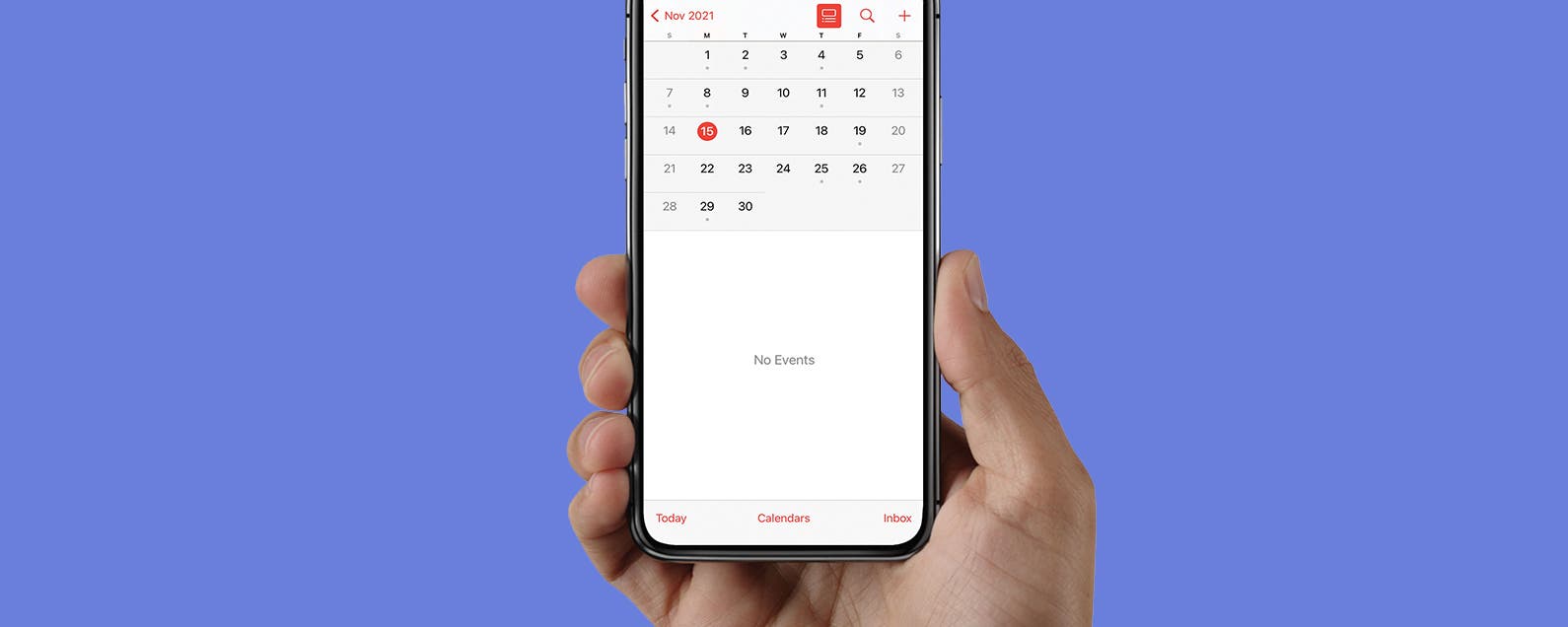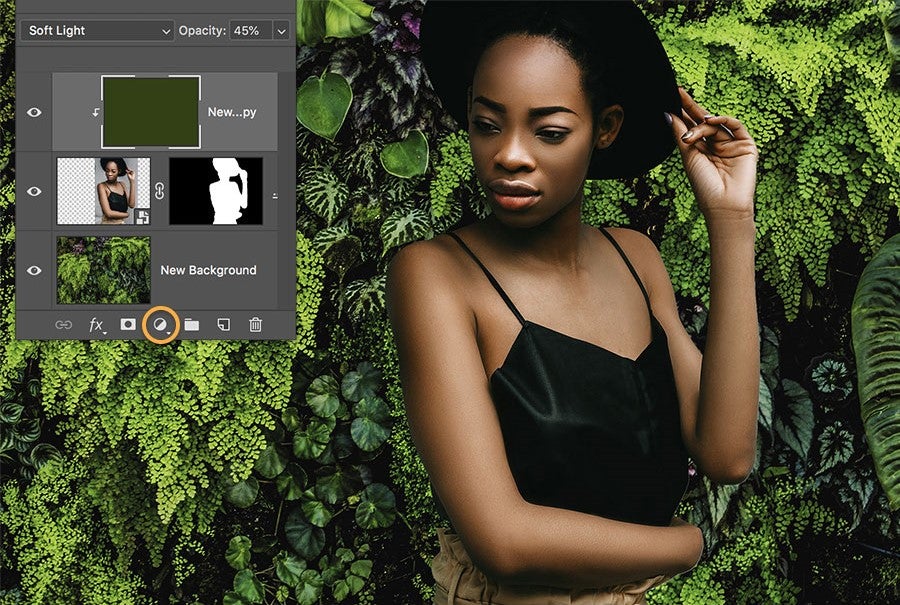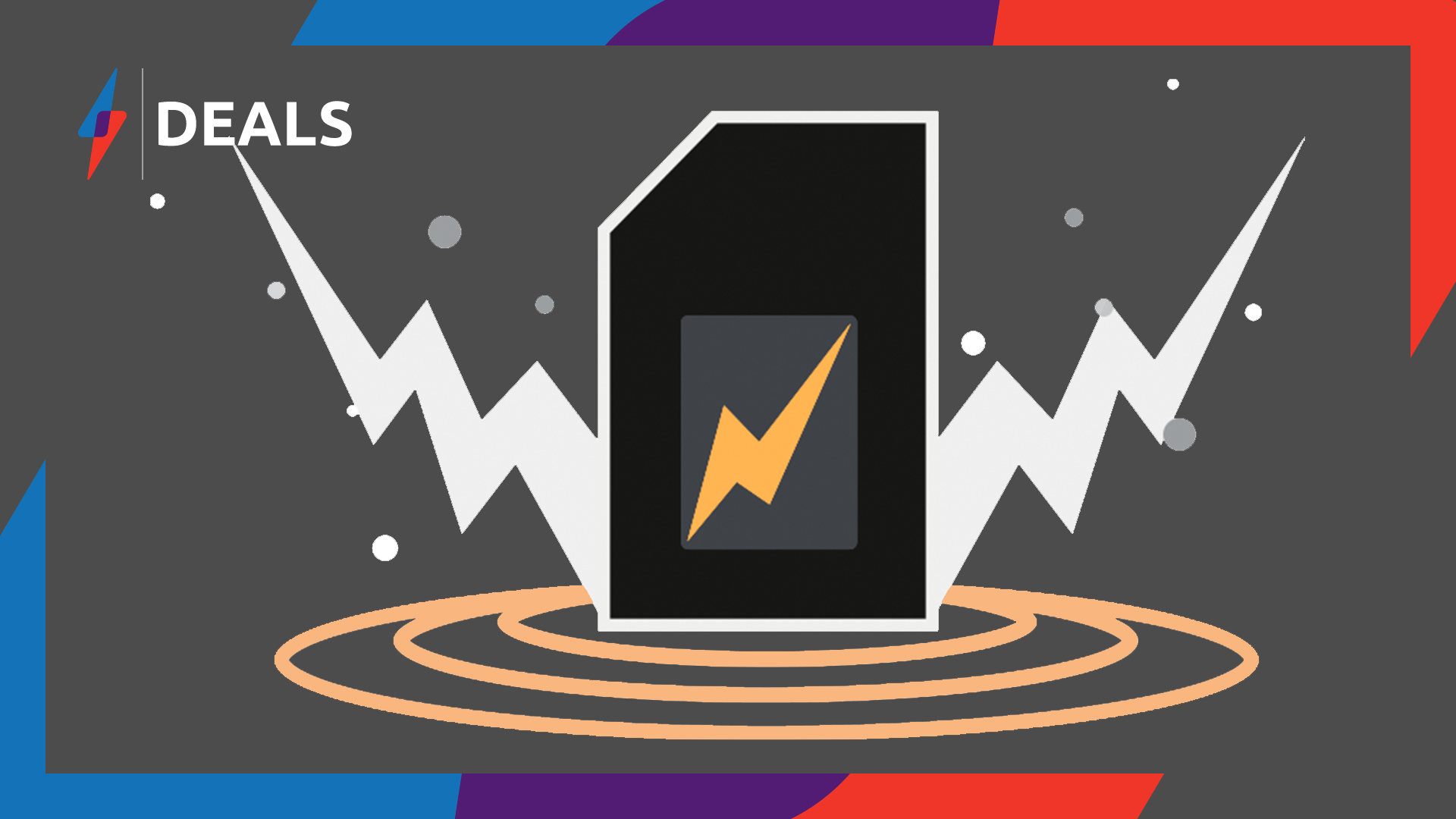Erfahren Sie, wie Sie iPhone- und iPad-Kalender oder Kalender auf jedem Apple-Gerät synchronisieren.
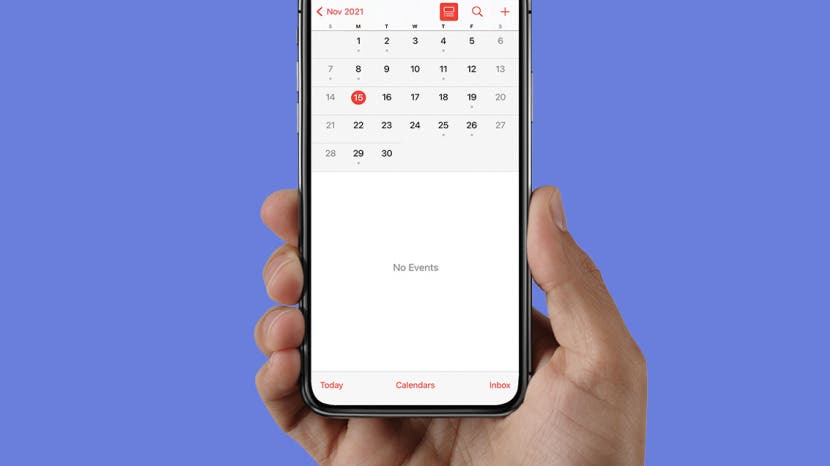
Wenn Sie Probleme damit haben, dass Ihr iPhone-Kalender nicht mit Ihren anderen Apple-Geräten synchronisiert wird oder umgekehrt, probieren Sie diese Tipps zur Fehlerbehebung aus, um sicherzustellen, dass alle Ihre Kalenderereignisse auf allen Ihren Geräten korrekt angezeigt werden.
Verwandte: So rufen Sie gelöschte Textnachrichten auf dem iPhone ab
Springen zu:
- iCloud-Kalender wird nicht synchronisiert? Überprüfen Sie diese Dinge zuerst
- So beheben Sie, dass der iPhone-Kalender nicht synchronisiert wird
iCloud-Kalender wird nicht synchronisiert? Überprüfen Sie diese Dinge zuerst
Die Kalender-App auf Ihrem iPhone kann nur über iCloud mit anderen Geräten synchronisiert werden. Bevor wir uns eingehenderen Tipps zur Fehlerbehebung zuwenden, gehen wir einige Dinge durch, die richtig konfiguriert werden müssen, damit Ihr iPhone-Kalender mit anderen Geräten synchronisiert werden kann:
- Stellen Sie sicher, dass Das iCloud-Kalendersystem ist betriebsbereit über die Apple-Website. Wenn das System heruntergefahren ist, wird Ihr iPhone-Kalender nicht synchronisiert, und Sie müssen warten, bis das System wieder hochgefahren ist, und es erneut überprüfen.
- Gehen Sie jedes Ihrer Geräte durch und überprüfen Sie, ob die Datum (und Uhrzeit sind richtig. Wenn das Datum und/oder die Uhrzeit auf einem oder mehreren Geräten falsch sind, kann dies dazu führen, dass der iCloud-Kalender nicht geräteübergreifend synchronisiert wird.
- Wenn Ihr iCal nicht synchronisiert wird, kann dies daran liegen, dass Sie auf Ihren Geräten mit unterschiedlichen Apple-IDs angemeldet sind. Melden Sie sich bei allen Ihren Geräten mit an gleiche Apple-ID.
- Stellen Sie sicher, dass Sie es sind mit dem Internet verbunden.
- Überprüfe dein iCloud-Speicherlimit: Wenn Sie Ihren gesamten iCloud-Speicher aufgebraucht haben, wird Ihr Kalender möglicherweise nicht geräteübergreifend synchronisiert.
Aktivieren Sie Kalender in den iCloud-Einstellungen
Damit Ihre iPhone-Kalender-App auf allen Ihren Apple-Geräten synchronisiert werden kann, müssen Sie sicherstellen, dass iCloud Zugriff darauf hat. Hier ist wie:
- Offen Einstellungen.
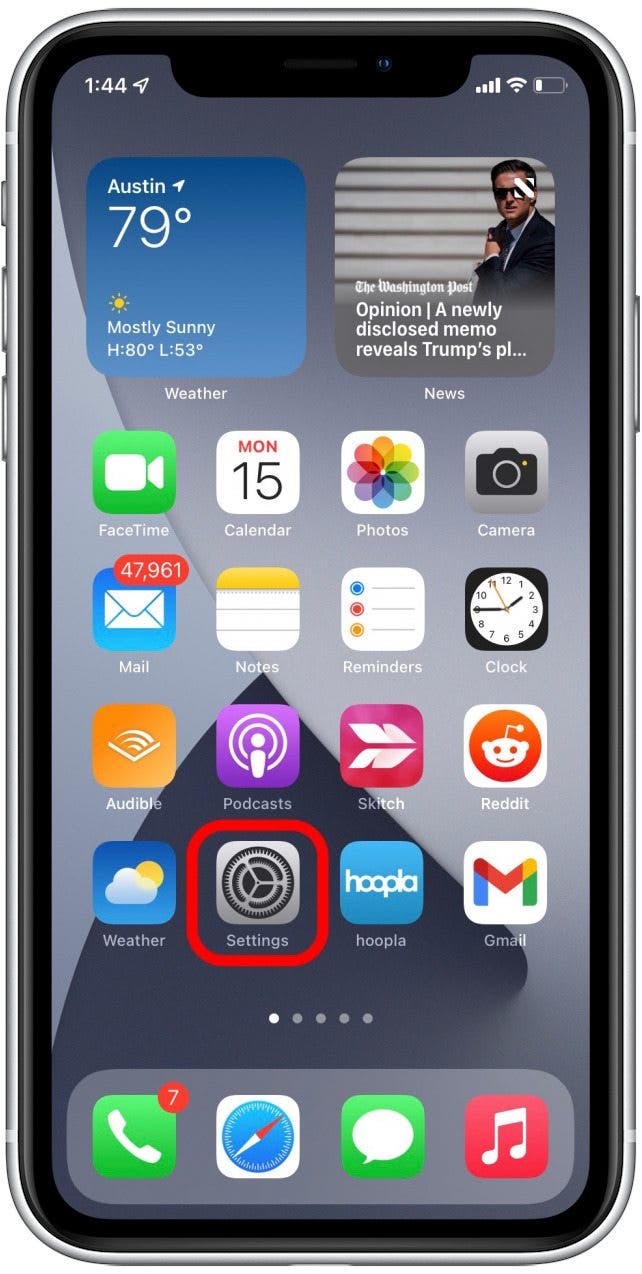
- Tippen Sie auf Ihren Namen.
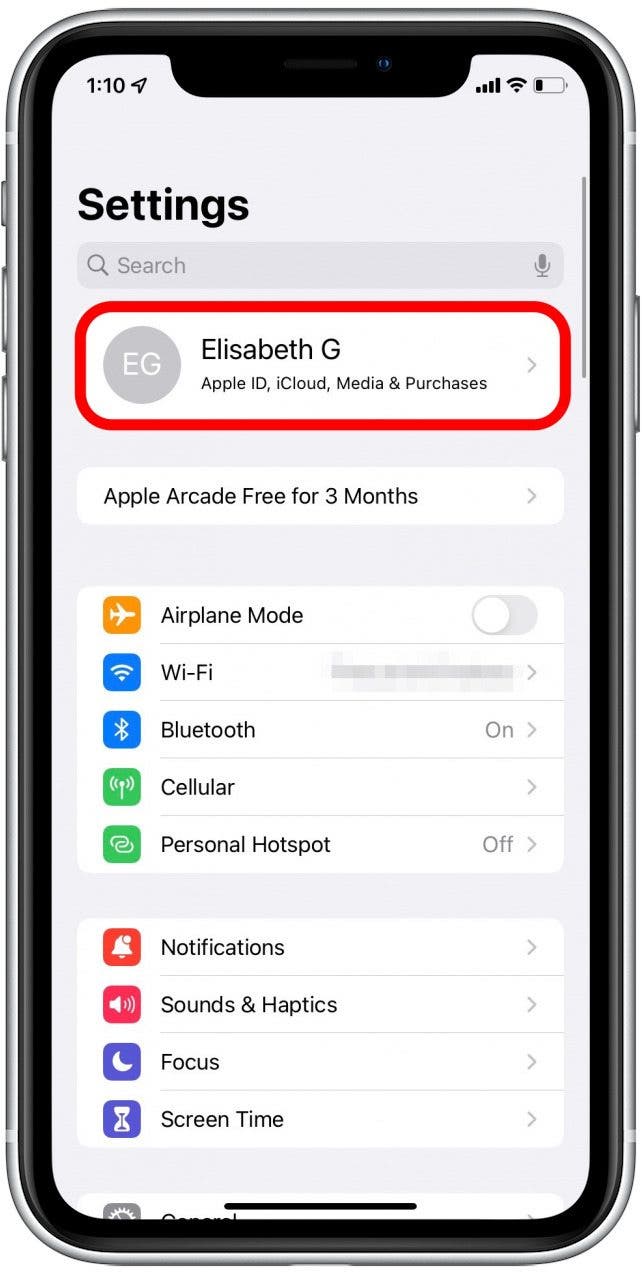
- Klopfen iCloud.
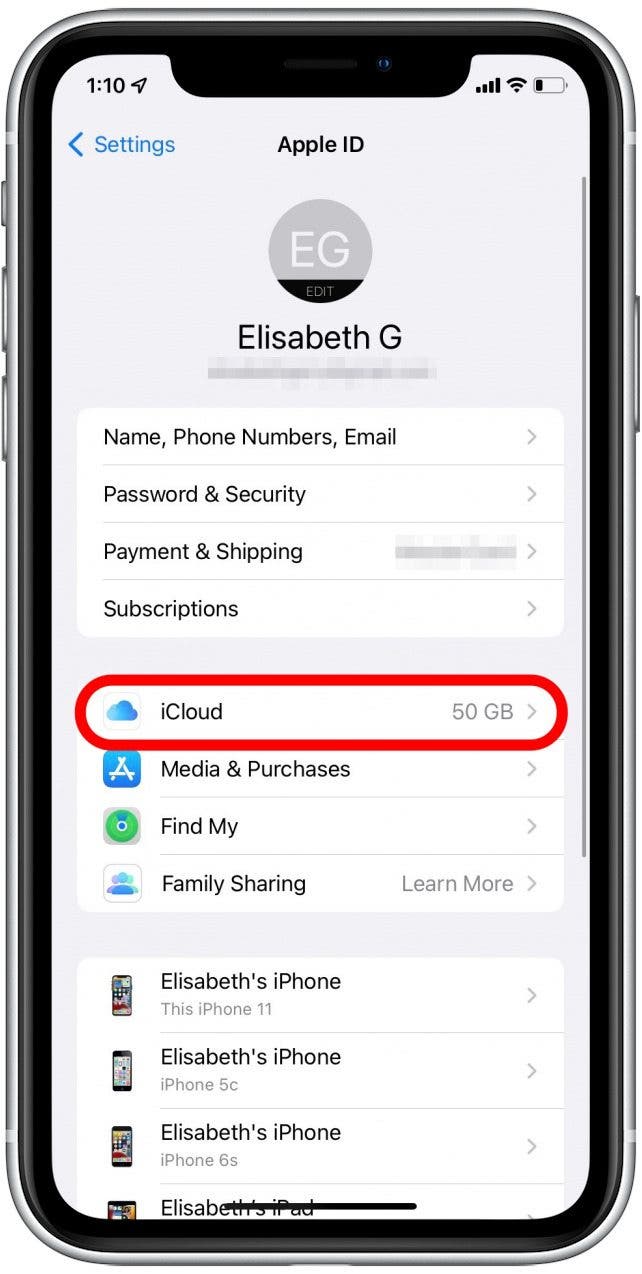
- Wenn Kalender ausgeschaltet ist, schalten Sie es ein.
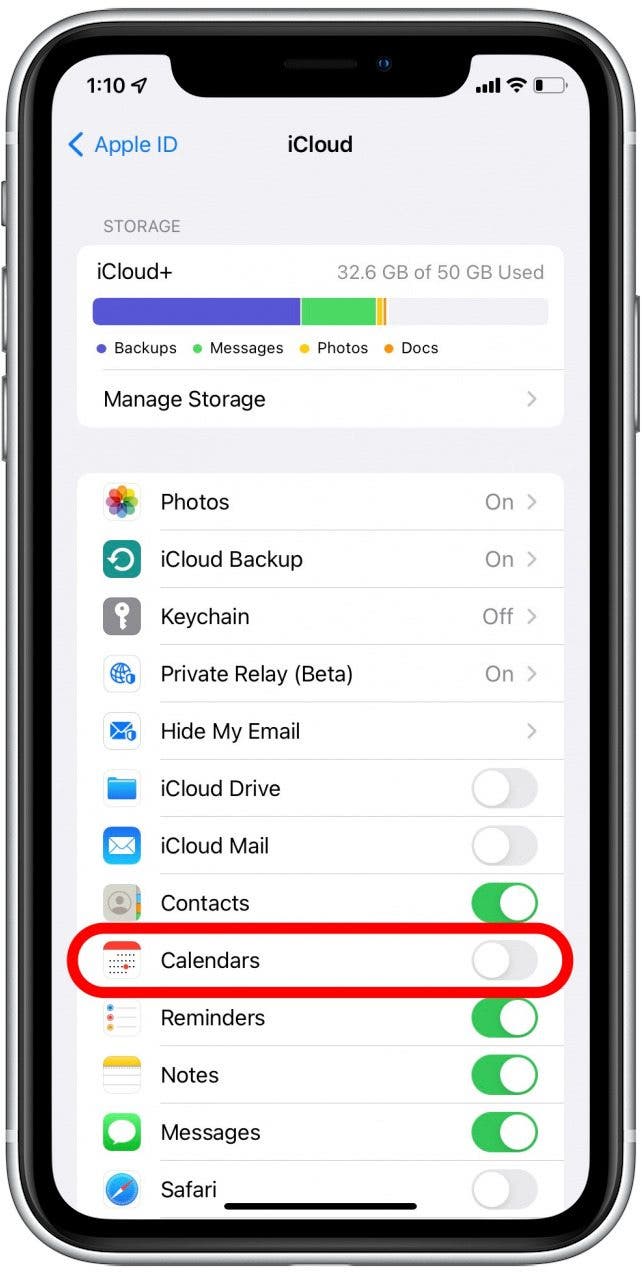
- Klopfen Verschmelzen um alle vorhandenen lokalen Kalender auf Ihrem iPhone einzuschließen.
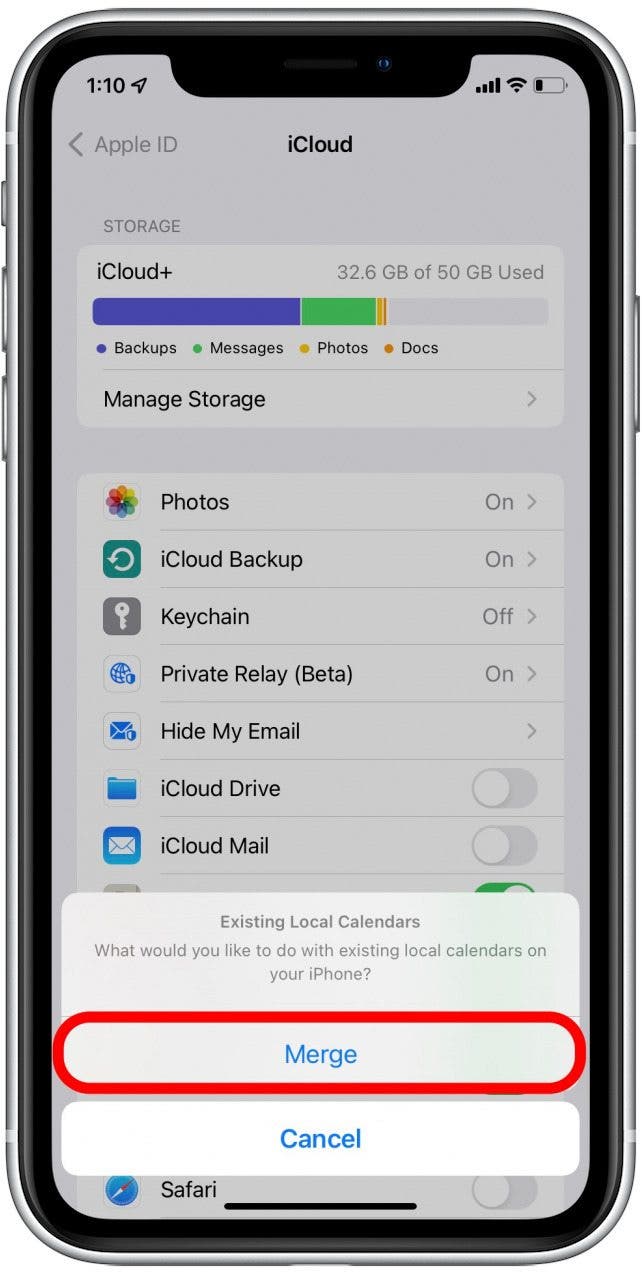
Wenn Google Kalender bereits aktiviert ist, können Sie auch versuchen, es aus- und wieder einzuschalten. Dies kann als eine Art sanfter „Reset“ wirken. Warten Sie ein paar Minuten und prüfen Sie dann, ob Ihre Kalender jetzt geräteübergreifend synchronisiert werden.
Aktivieren Sie die Kalendersynchronisierung für alle Konten
Wenn Ihr iPhone-Kalender nicht mit Ihren anderen Geräten synchronisiert wird, stellen Sie sicher, dass Ihre Geräte Kalenderdaten für alle Ihre Konten senden und empfangen können. So überprüfen Sie diese Einstellung auf Ihrem iPhone:
- Offen Einstellungen.
- Klopfen Kalender.
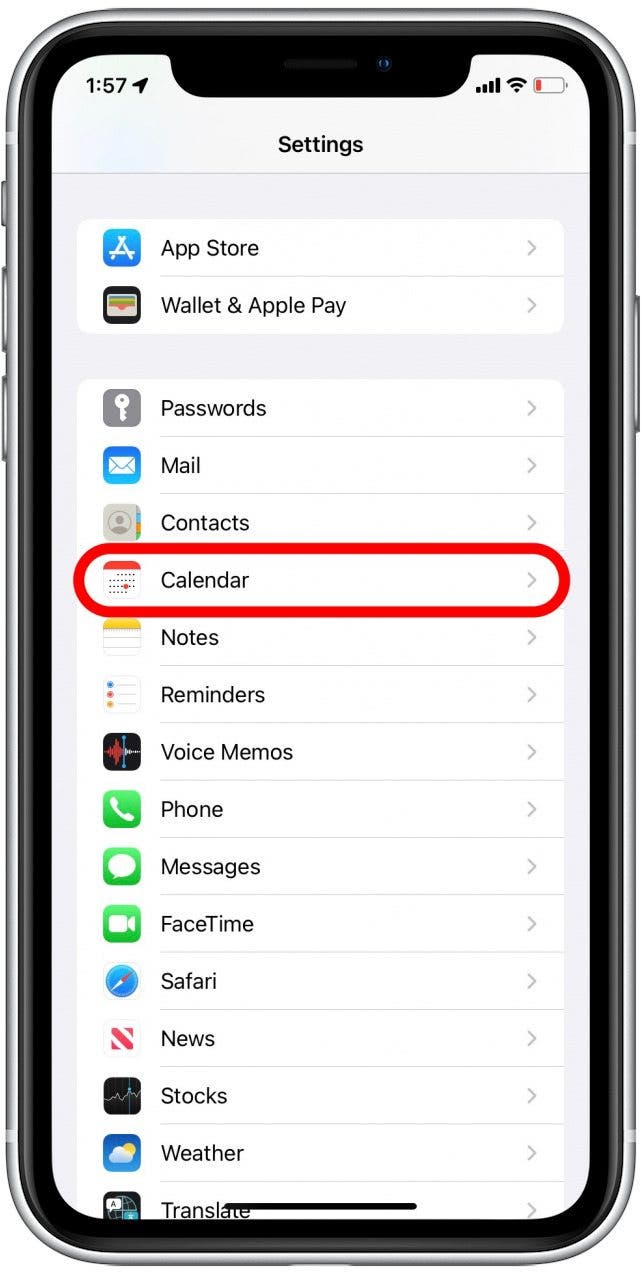
- Klopfen Konten.
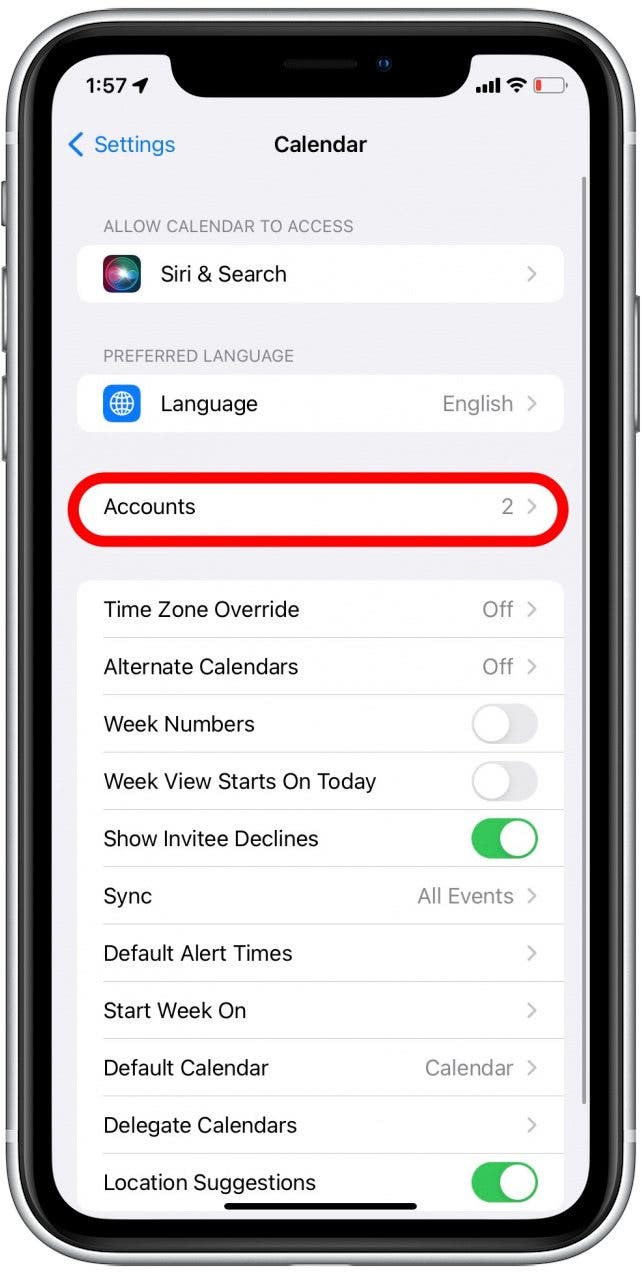
- Wählen Sie ein Konto aus. Wir haben Ihnen oben bereits gezeigt, wie Sie Kalender für Ihr iCloud-Konto aktivieren, also wähle ich hier Gmail aus.
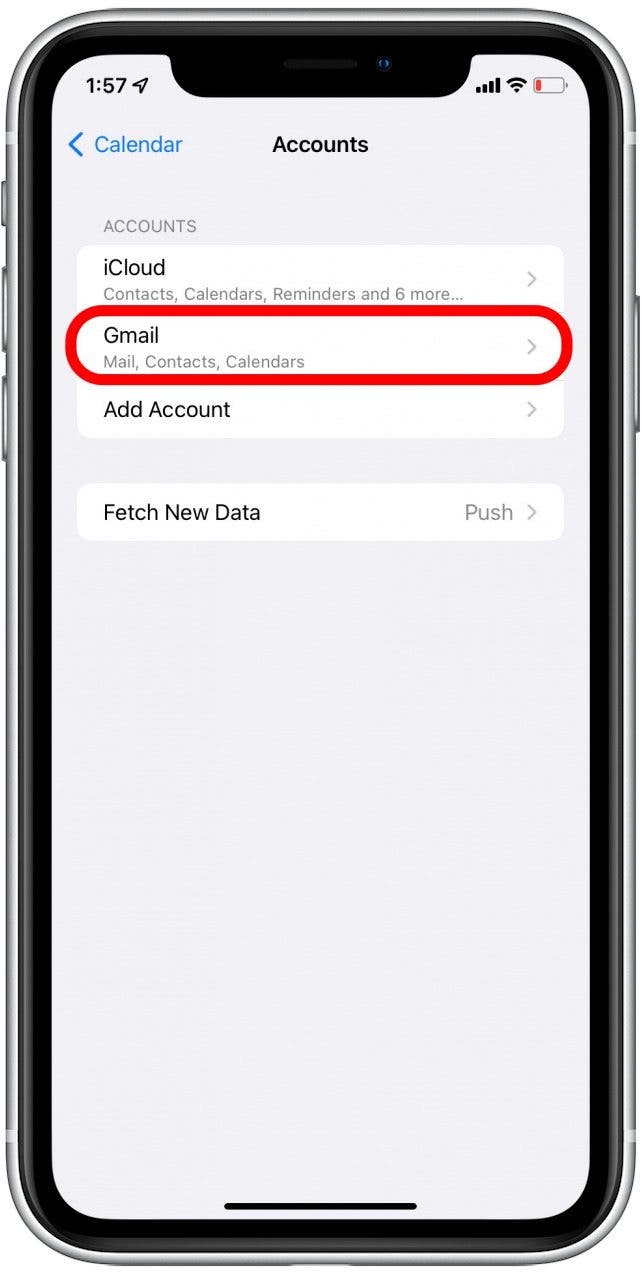
- Umschalten Kalender an.
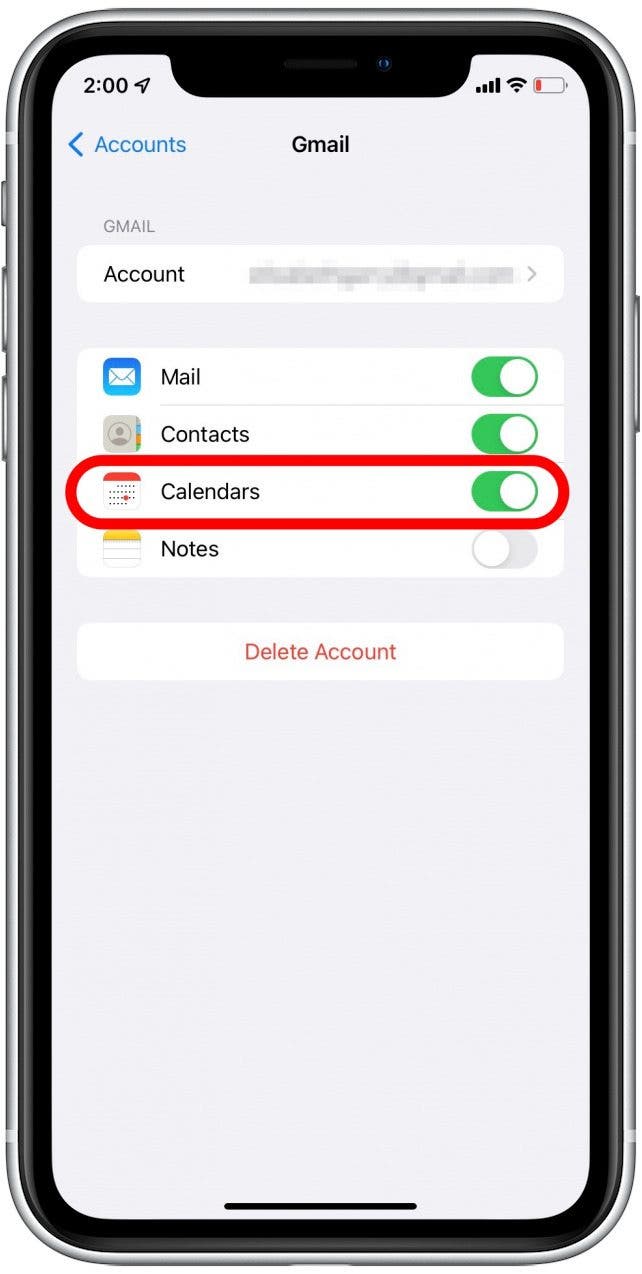
Stellen Sie sicher, dass der Kalender Zugriff auf mobile Daten hat
Wenn Sie Probleme damit haben, dass Ihr iPhone-Kalender nicht synchronisiert wird, wenn Sie nicht mit dem Internet verbunden sind, kann dies daran liegen, dass Ihre Kalender-App keinen Zugriff auf mobile Daten hat. So stellen Sie sicher, dass Ihre Kalender synchronisiert werden können, auch wenn Sie keine Internetverbindung haben:
- Offen Einstellungen.
- Klopfen Mobilfunk.
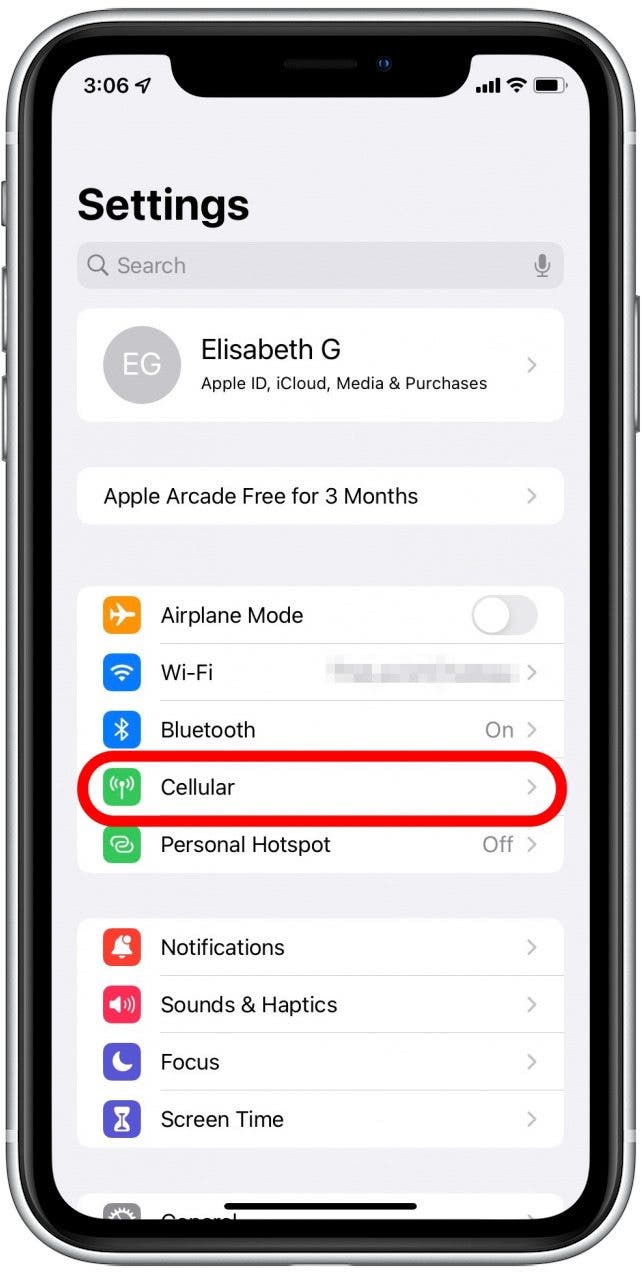
- Scrollen Sie nach unten zu Kalender und stellen Sie sicher, dass es eingeschaltet ist.
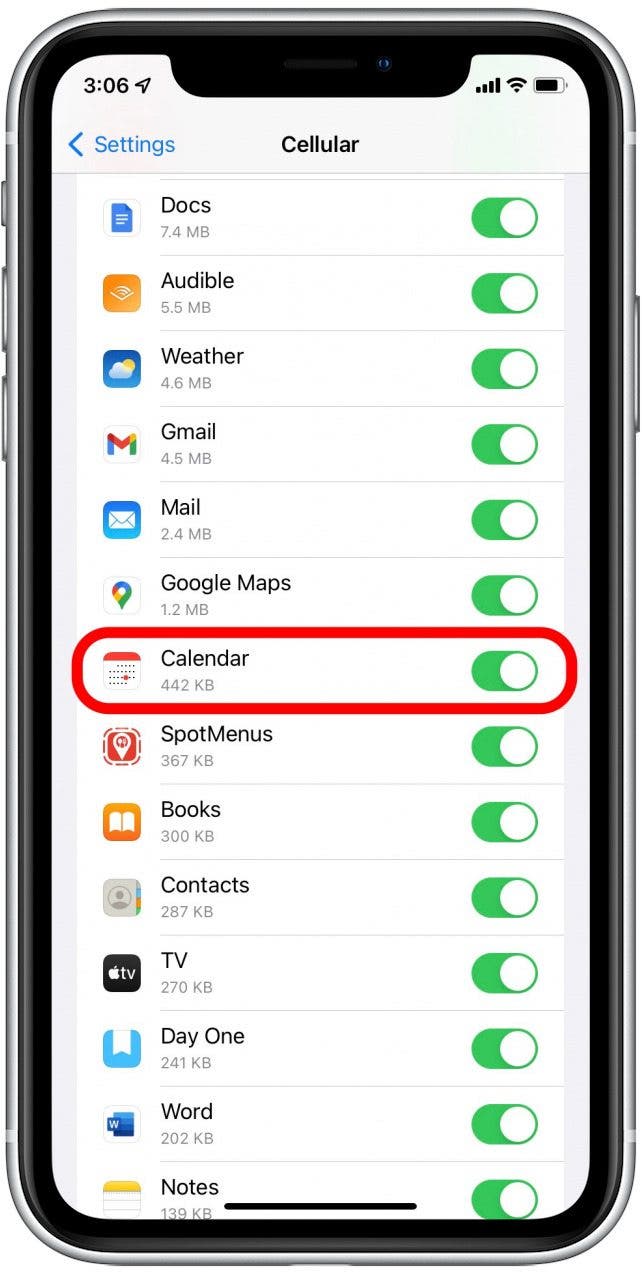
Aktualisieren Sie Ihre Kalender-App
Manchmal, wenn iCal nicht synchronisiert, müssen Sie die App möglicherweise nur aktualisieren, damit sie Zeit hat, neue Informationen abzurufen. Hier ist wie:
- Öffne das Kalender-App.
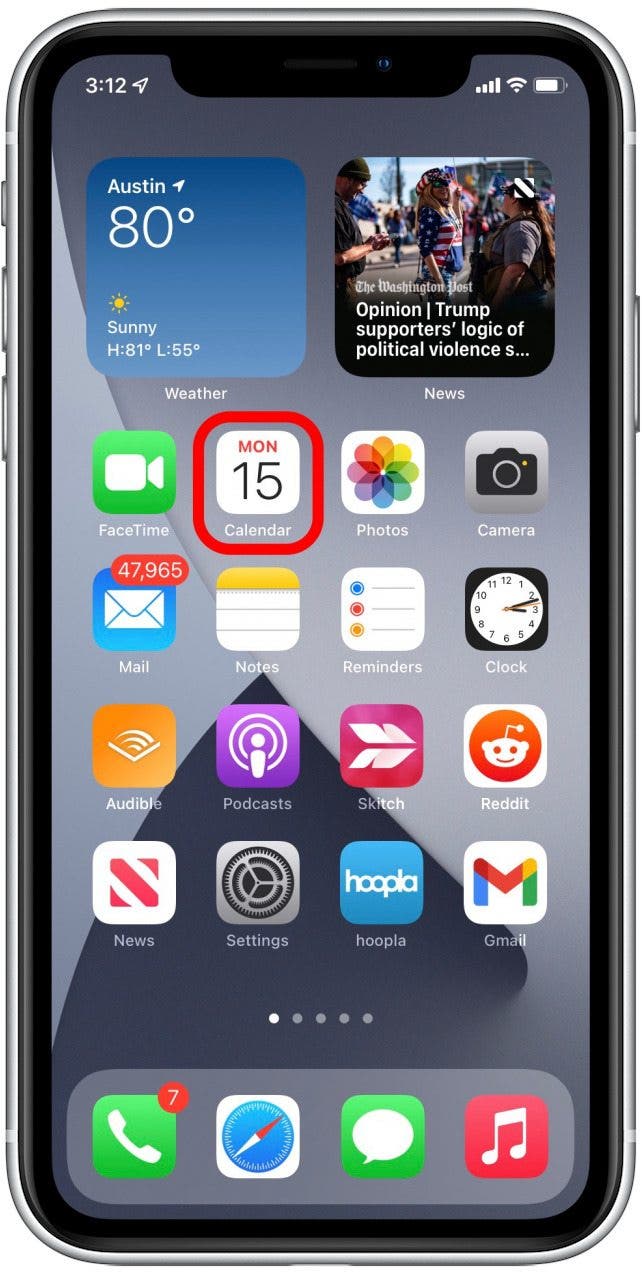
- Tippen Sie auf die Registerkarte Kalender am unteren Rand des Bildschirms.
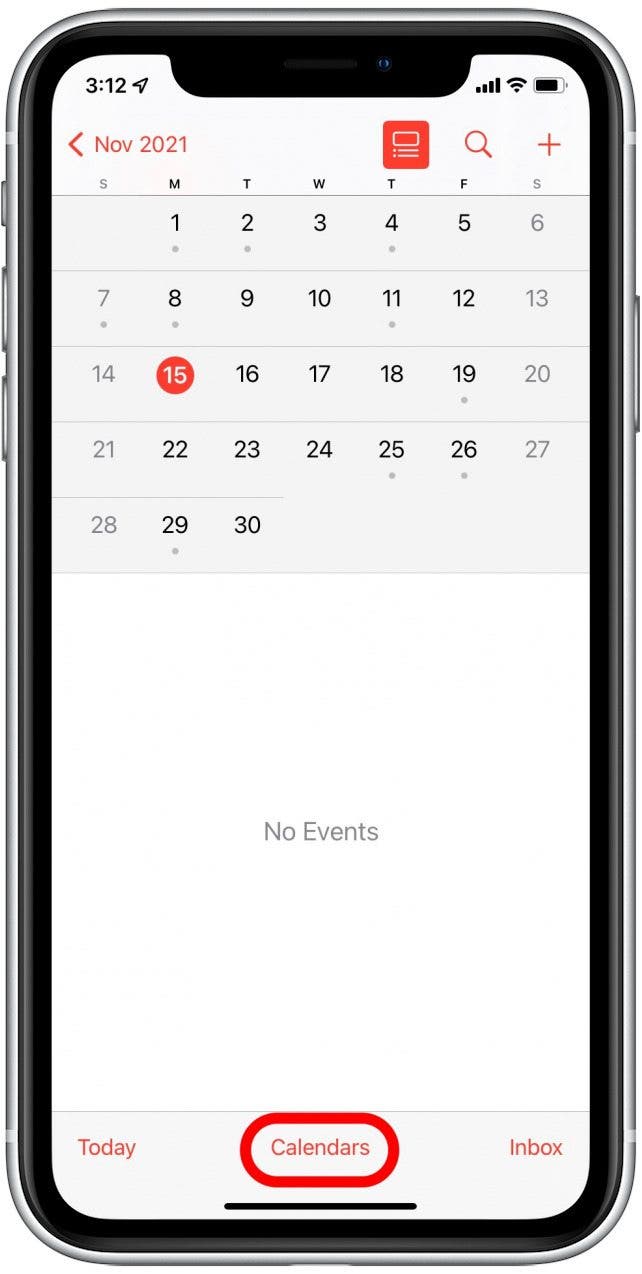
- Wischen Sie vom oberen Bildschirmrand nach unten und warten Sie, bis die Aktualisierungsanimation aufhört zu spielen.
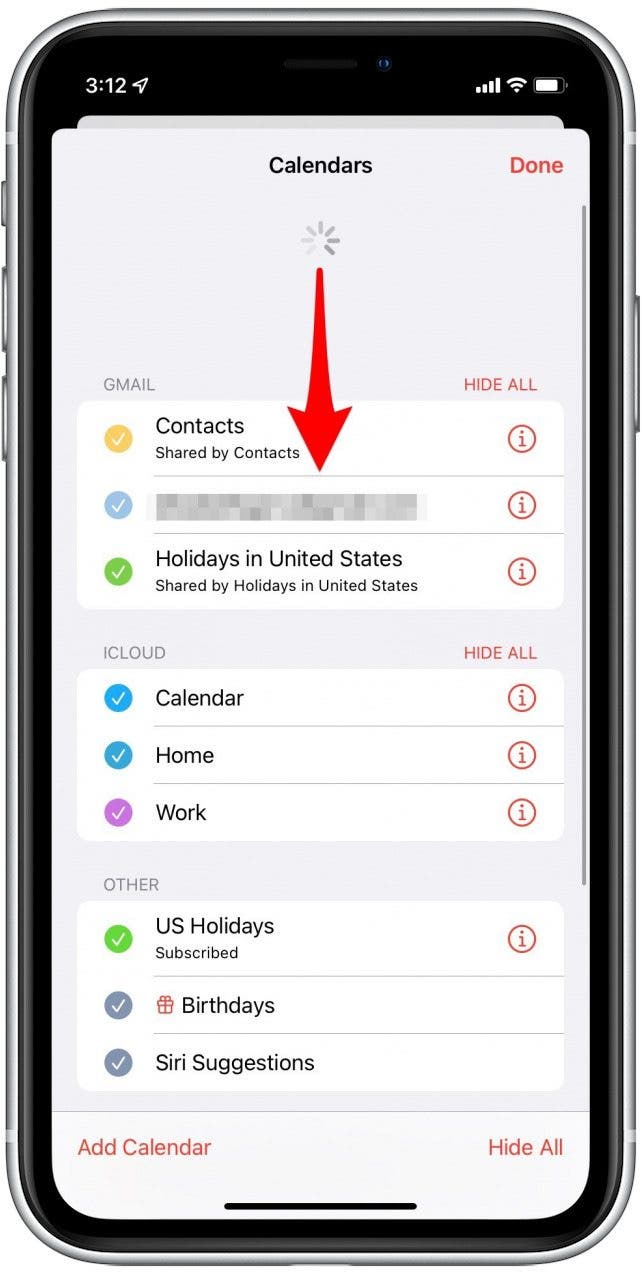
- Klopfen Fertig und prüfen Sie, ob Ihre Kalender aktualisiert wurden.
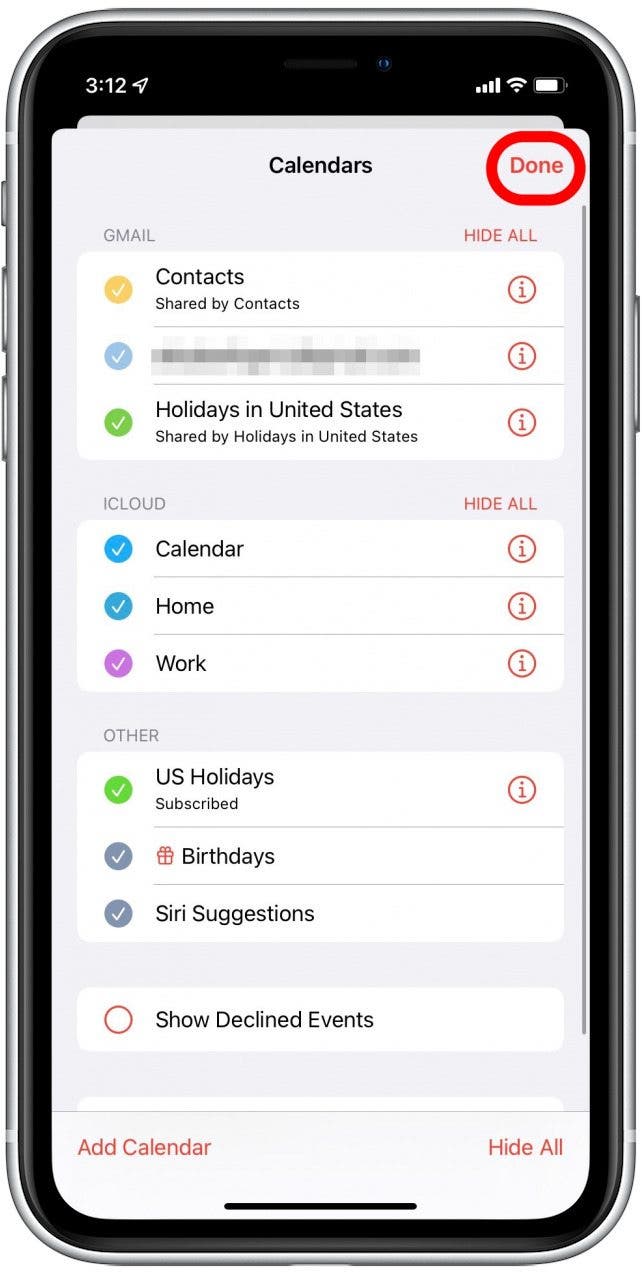
Starten Sie die Kalender-App neu
Das Neustarten von Apps (und Geräten, aber dazu kommen wir später) ist ein guter allgemeiner Tipp zur Fehlerbehebung, wenn Sie ansonsten mysteriöse Probleme haben. So starten Sie die Kalender-App neu, um zu beheben, dass Ihr iPhone-Kalender nicht synchronisiert wird:
- Öffne das Kalender-App.
- Wischen Sie vom unteren Bildschirmrand nach oben bis zur Hälfte des Bildschirms, um das zu öffnen App-Umschalter.
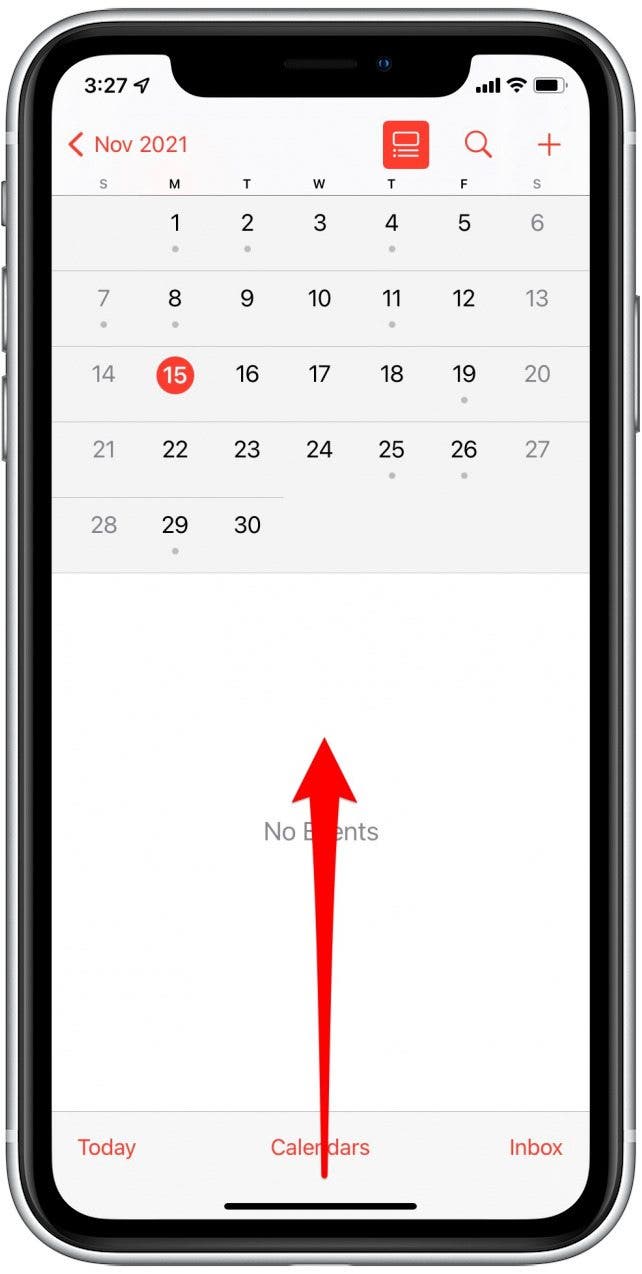
- Wischen Sie die Kalender-App ganz nach oben zum oberen Rand des Bildschirms, um ihn zu schließen.
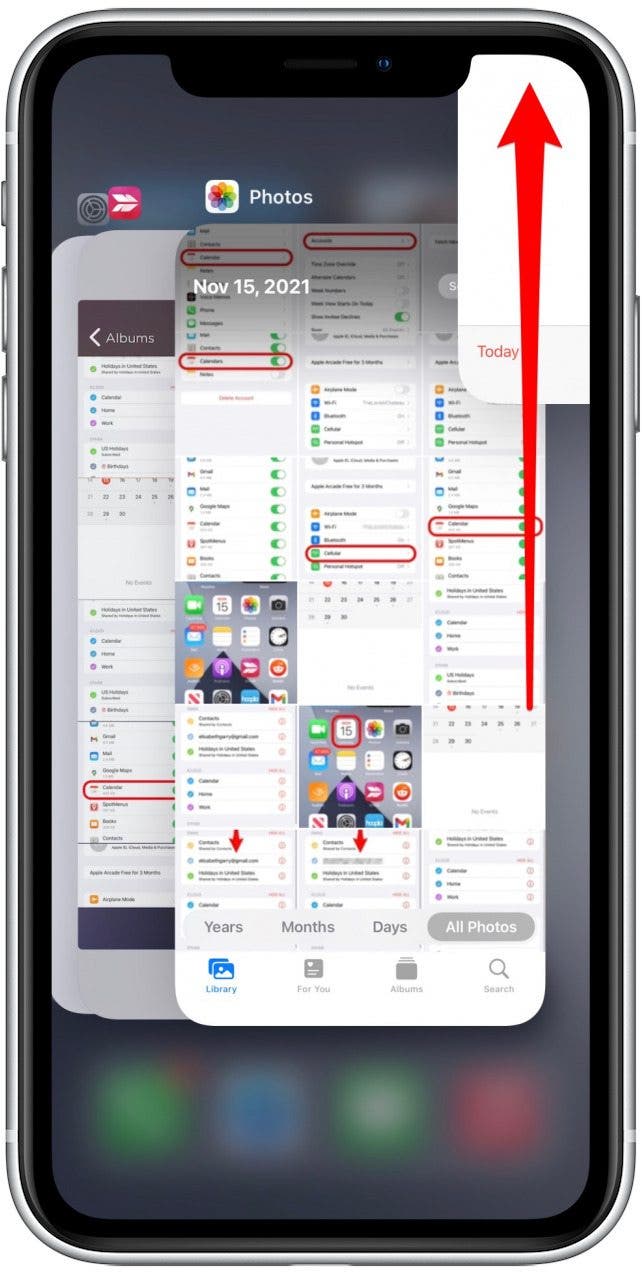
- Tippen Sie außerhalb des App-Umschalters, um zum Startbildschirm zurückzukehren.
- Tippen Sie auf die Kalender-App um es erneut zu öffnen und zu sehen, ob es aktualisiert wurde.
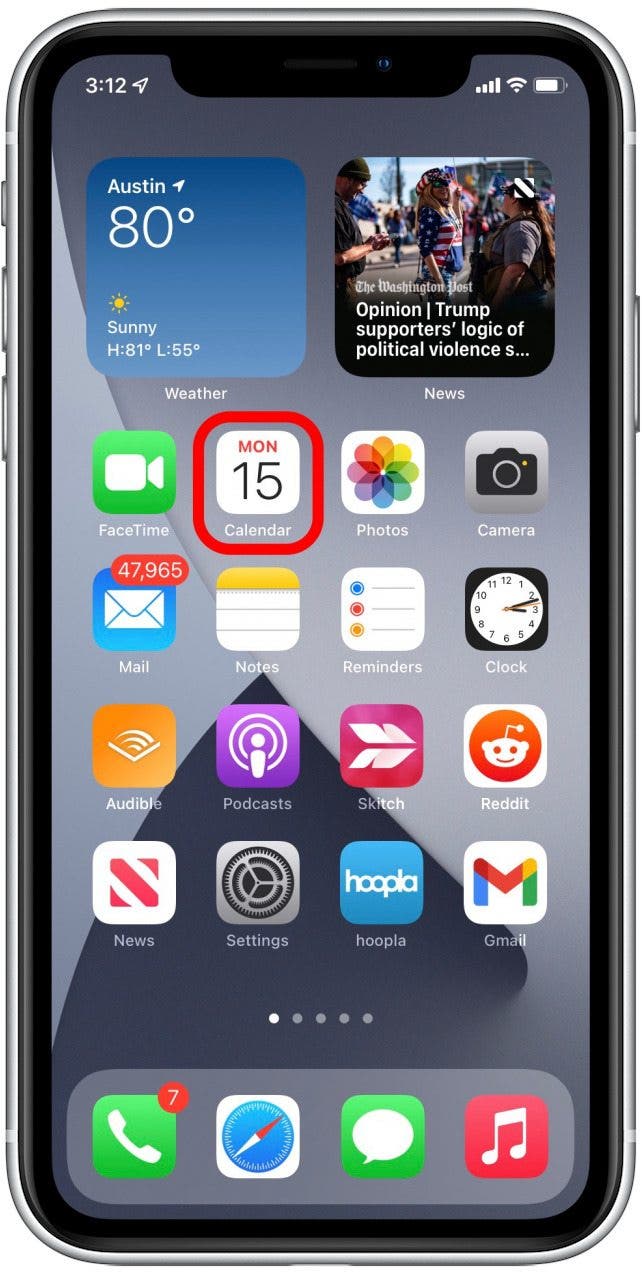
Deaktivieren Sie den Low-Data-Modus
Ihr iPhone kann den Niedrigdatenmodus verwenden, um WLAN- oder Mobilfunkdaten zu erhalten. Dabei können bestimmte Funktionen wie die App-Synchronisation vorübergehend angehalten werden. Dies kann dazu führen, dass Ihr iPhone-Kalender nicht synchronisiert wird. So schalten Sie es aus:
- Offen Einstellungen.
- Klopfen Mobilfunk.
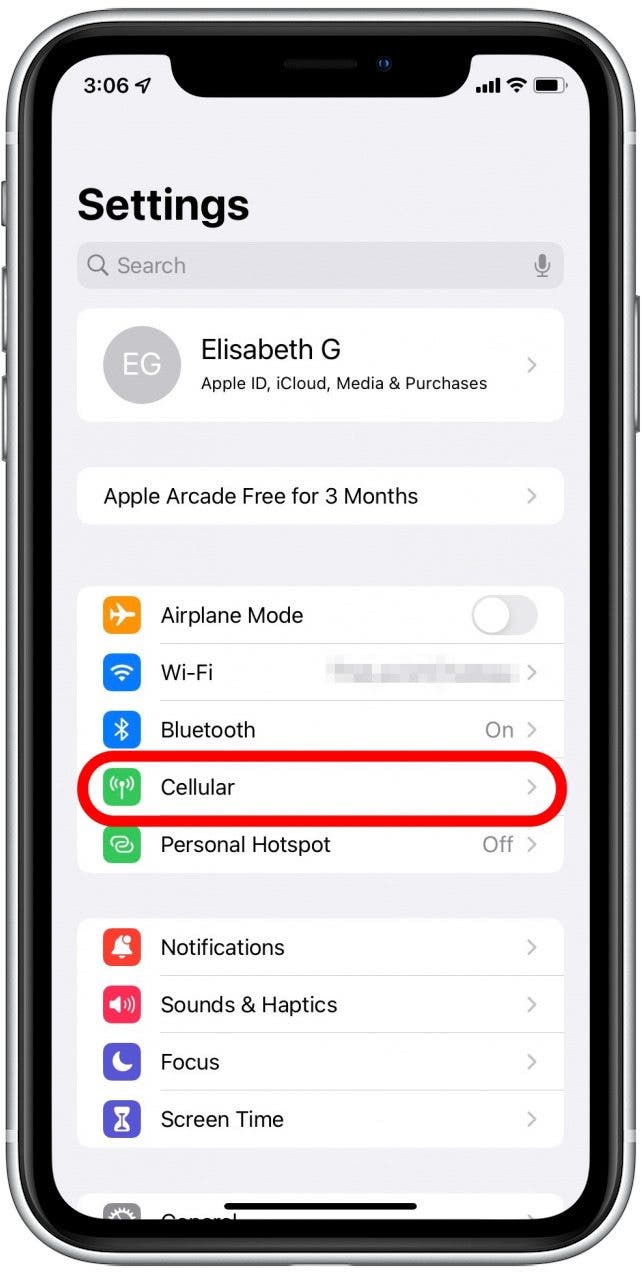
- Klopfen Mobilfunkdatenoptionen.
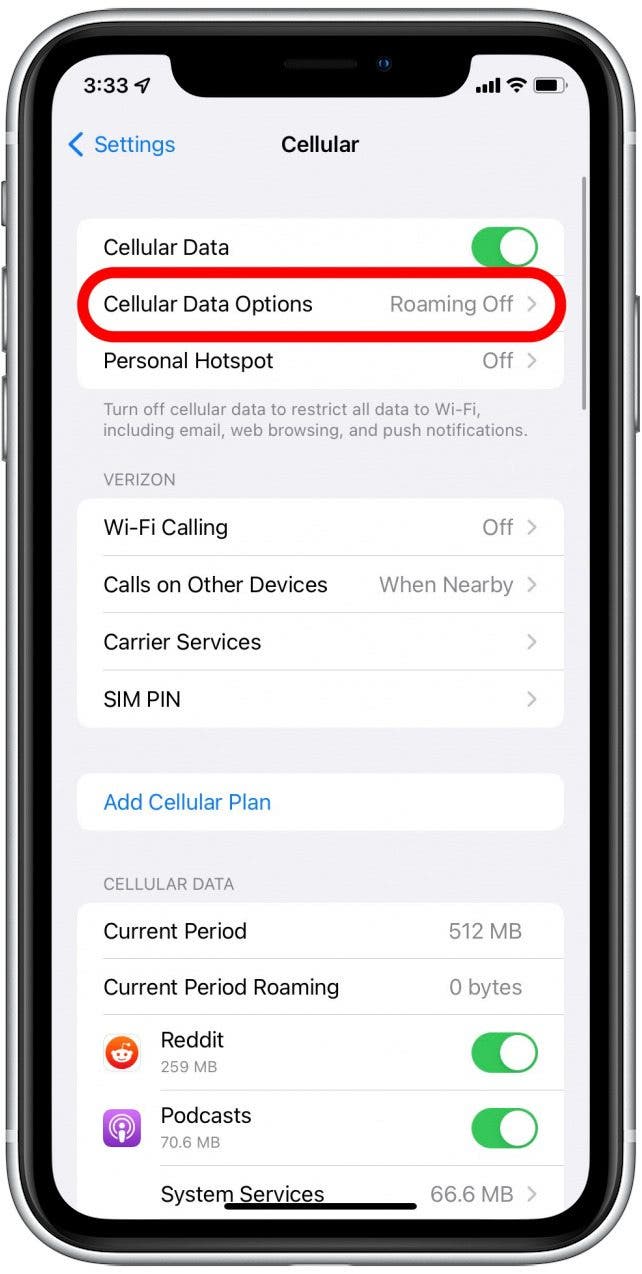
- Umschalten Niedriger Datenmodus aus.
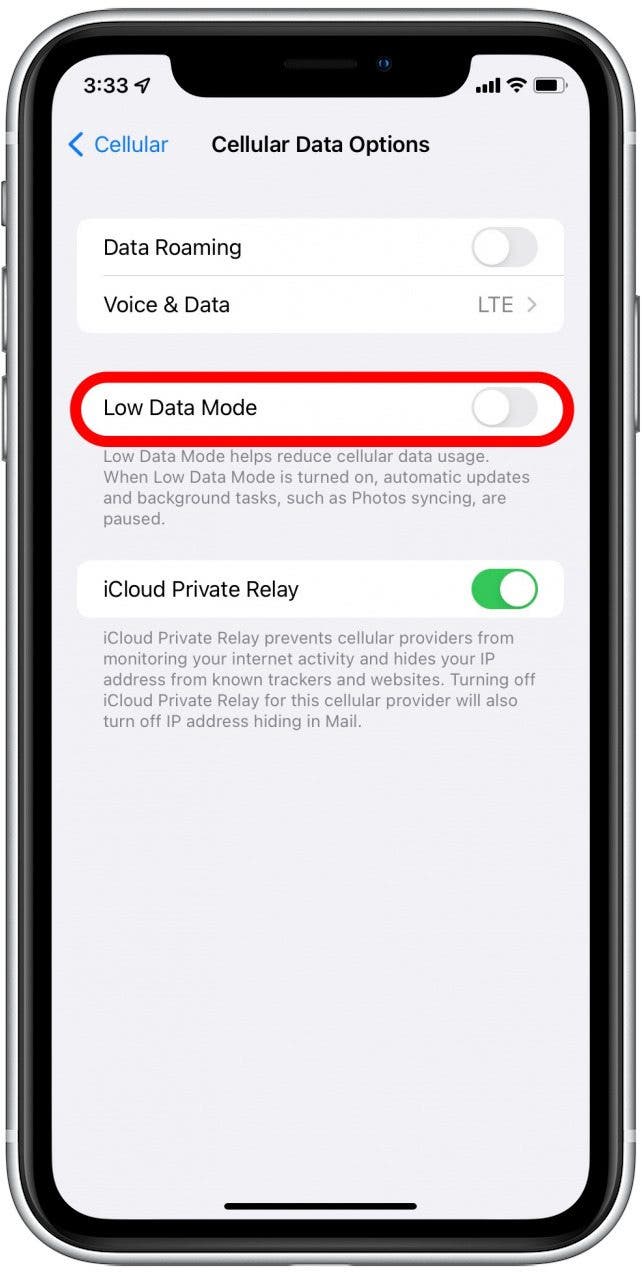
Deaktivieren Sie den Energiesparmodus
Wie der Low-Data-Modus mit Mobilfunkdaten dient der Low-Power-Modus dazu, die Akkulaufzeit so weit wie möglich zu verlängern, und kann auch Funktionen vorübergehend aussetzen und dazu führen, dass Ihr iPhone-Kalender nicht synchronisiert wird.
- Offen Einstellungen.
- Klopfen Batterie.
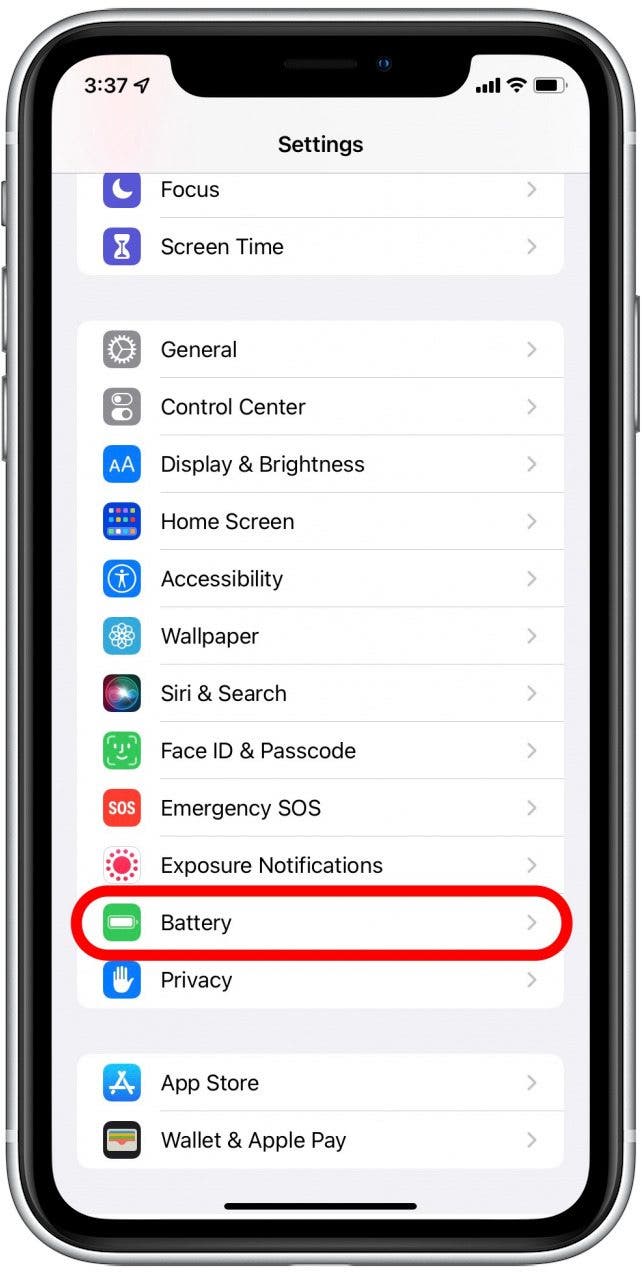
- Umschalten Energiesparmodus aus.
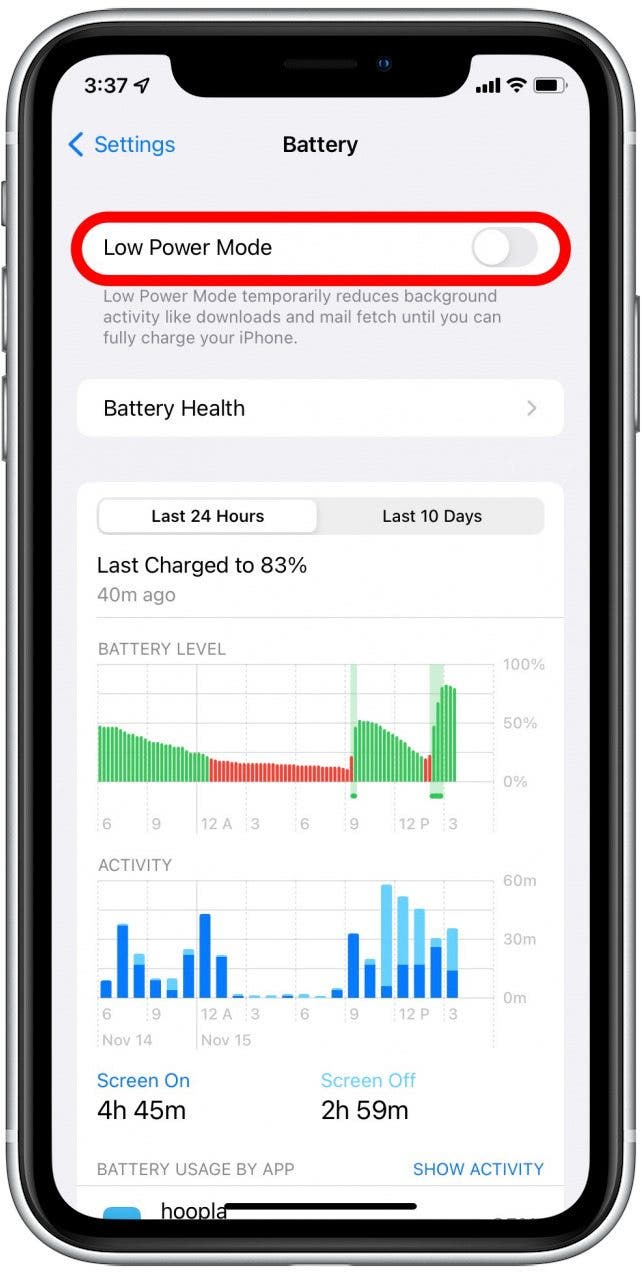
Geräte neu starten
Zuvor haben wir versucht, die Kalender-App auf Ihrem iPhone zu schließen und zu öffnen, um einen iPhone-Kalender zu reparieren, der nicht synchronisiert wird. Wenn das Schließen und Neustarten der Kalender-App nicht funktioniert, können Sie auch versuchen, Ihre Geräte neu zu starten, damit Ihre Kalender auf allen Geräten synchronisiert werden. Wenn Sie sich nicht sicher sind, wie Sie Ihr iPhone oder iPad neu starten können, können Sie diesen Artikel zum Neustarten Ihres iPhone X oder höher und zum Erzwingen eines Neustarts von iPhones und iPads lesen.
Ein Neustart Ihres Geräts kann dazu beitragen, dass sich fehlerhafte Apps von selbst beheben. Überprüfen Sie daher nach dem Neustart Ihren Kalender erneut, um festzustellen, ob sich die Synchronisierungsprobleme von selbst gelöst haben.
Kalender entfernen und erneut hinzufügen
Die Logik hinter diesem Tipp ähnelt der hinter dem Neustart einer App oder eines Geräts, um ansonsten mysteriöse Probleme zu beheben. Manchmal ist etwas schief gelaufen, das Sie nicht leicht identifizieren können, und der beste Weg, es zu beheben, besteht darin, einfach von vorne anzufangen. In diesem letzten Tipp löschen wir ein Kalenderkonto und fügen es dann hinzu, um Probleme zu beheben, bei denen iCal nicht synchronisiert.
- Offen Einstellungen.
- Klopfen Kalender.
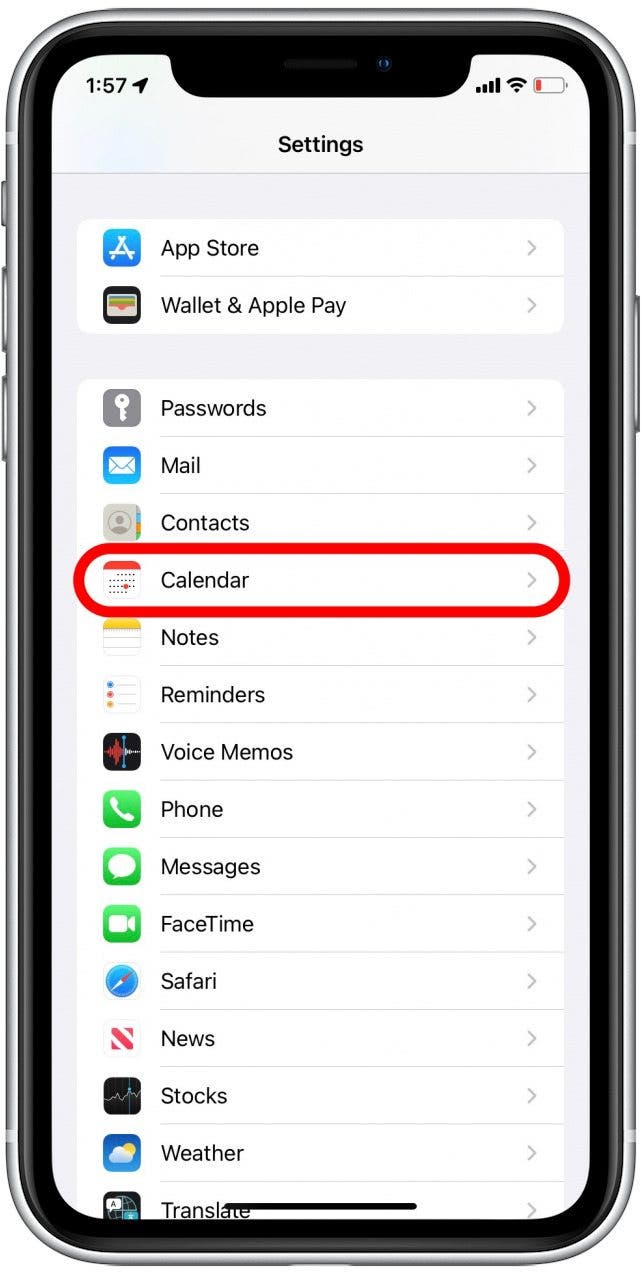
- Klopfen Konten.
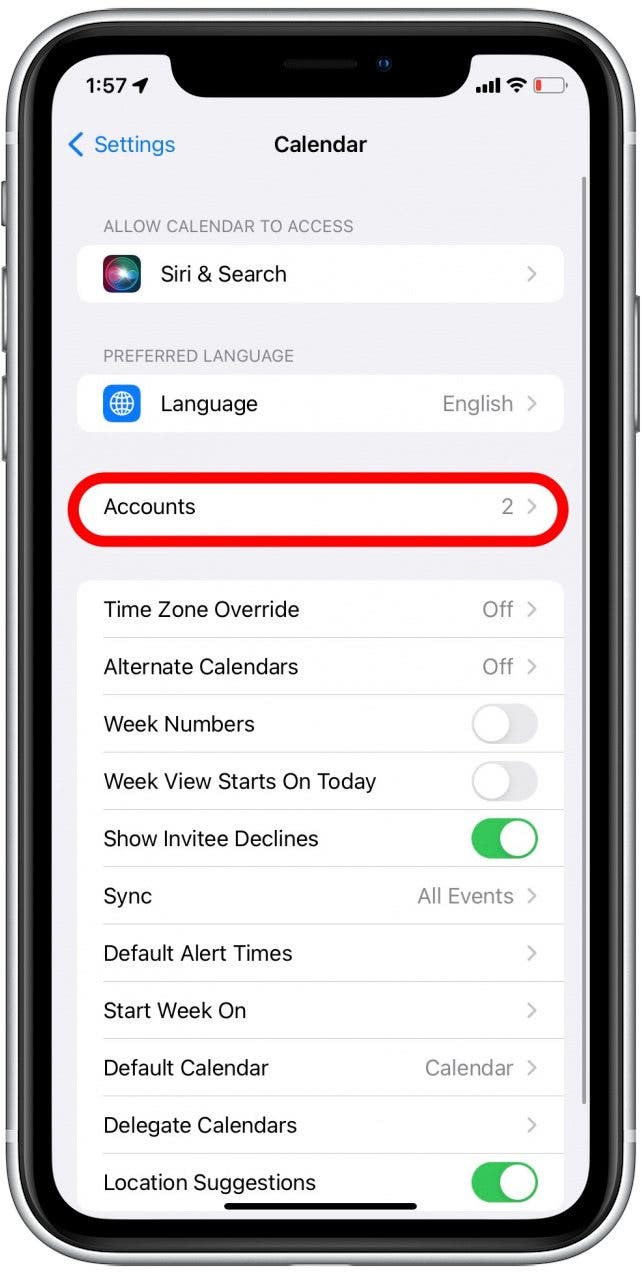
- Tippen Sie auf das Konto, das Sie trennen möchten (dies ist ein Drittanbieterkonto, wie ein Gmail-Konto).
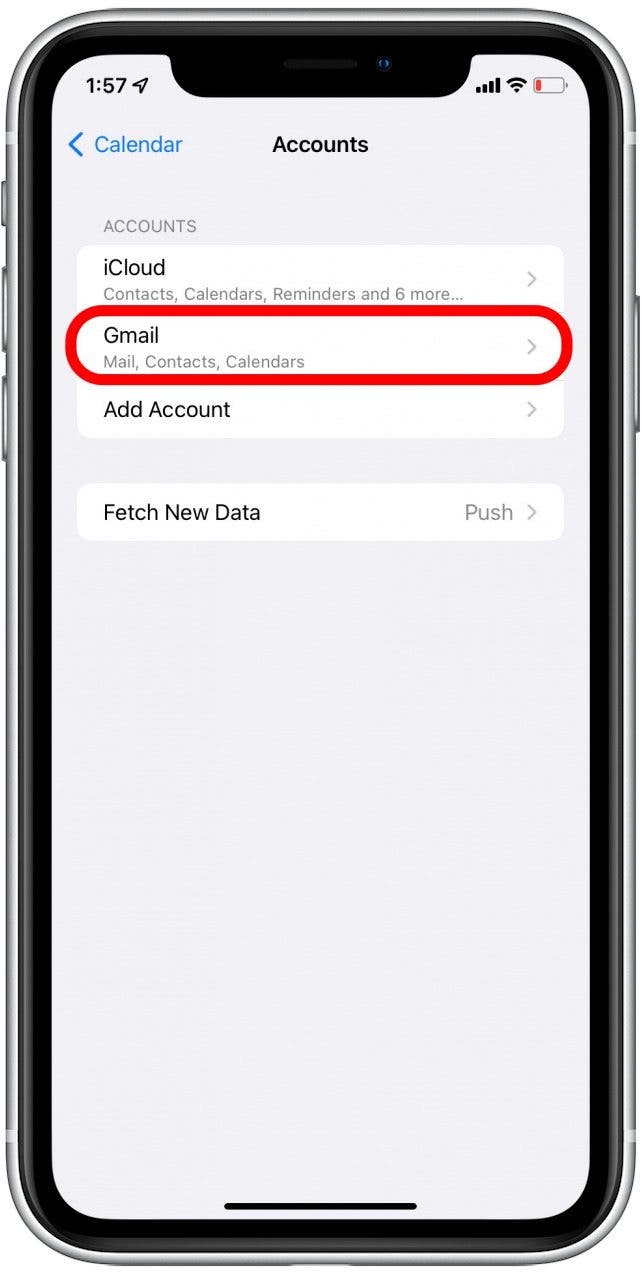
- Klopfen Konto löschen.
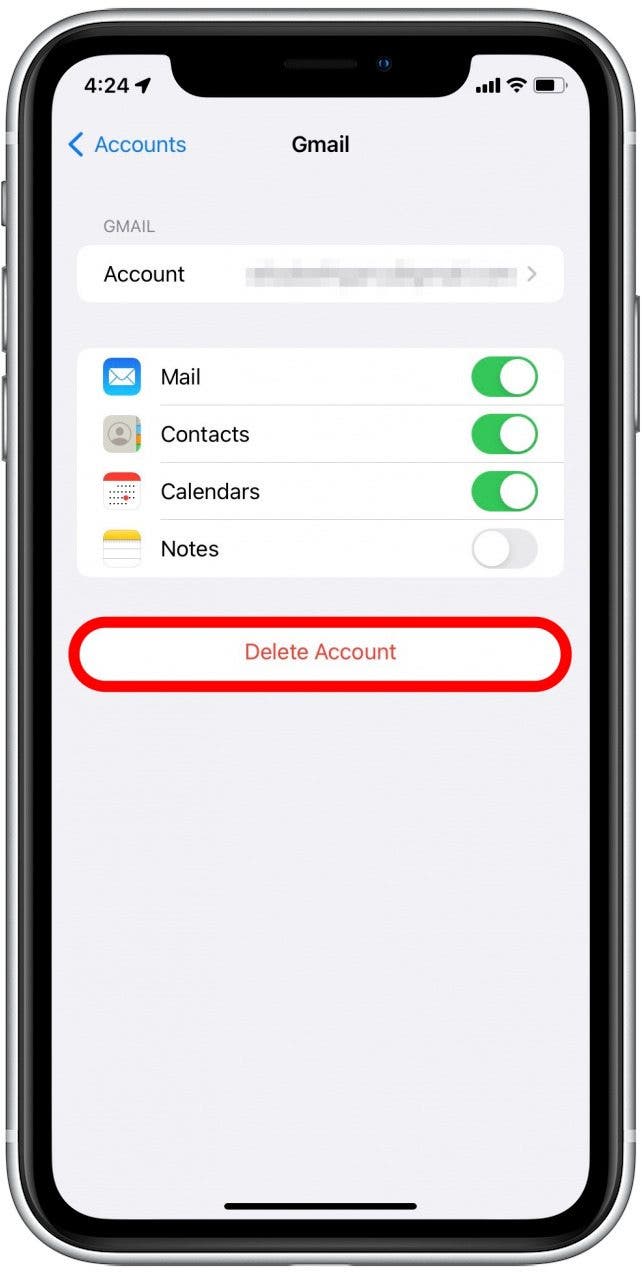
- Klopfen Von „Mein iPhone“ löschen.
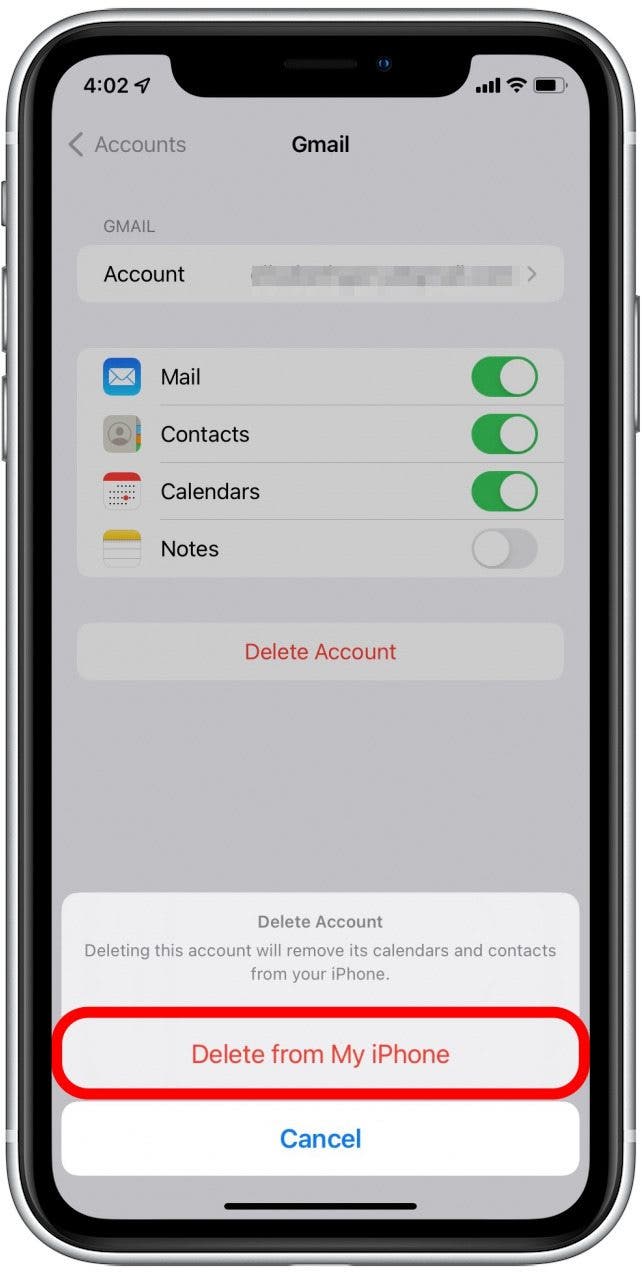
- Nachdem Ihr Konto gelöscht wurde, kehren Sie zum Bildschirm „Konten“ zurück. Klopfen Konto hinzufügen.
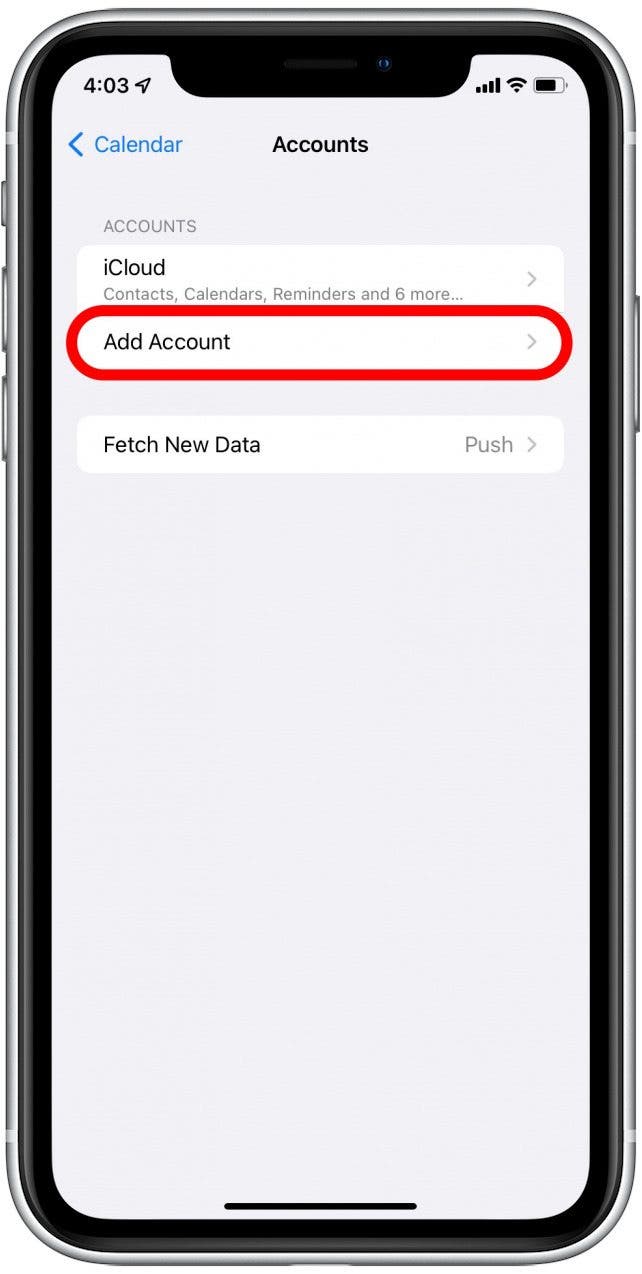
- Tippen Sie auf den Namen des Dienstes, den Sie gerade gelöscht haben.
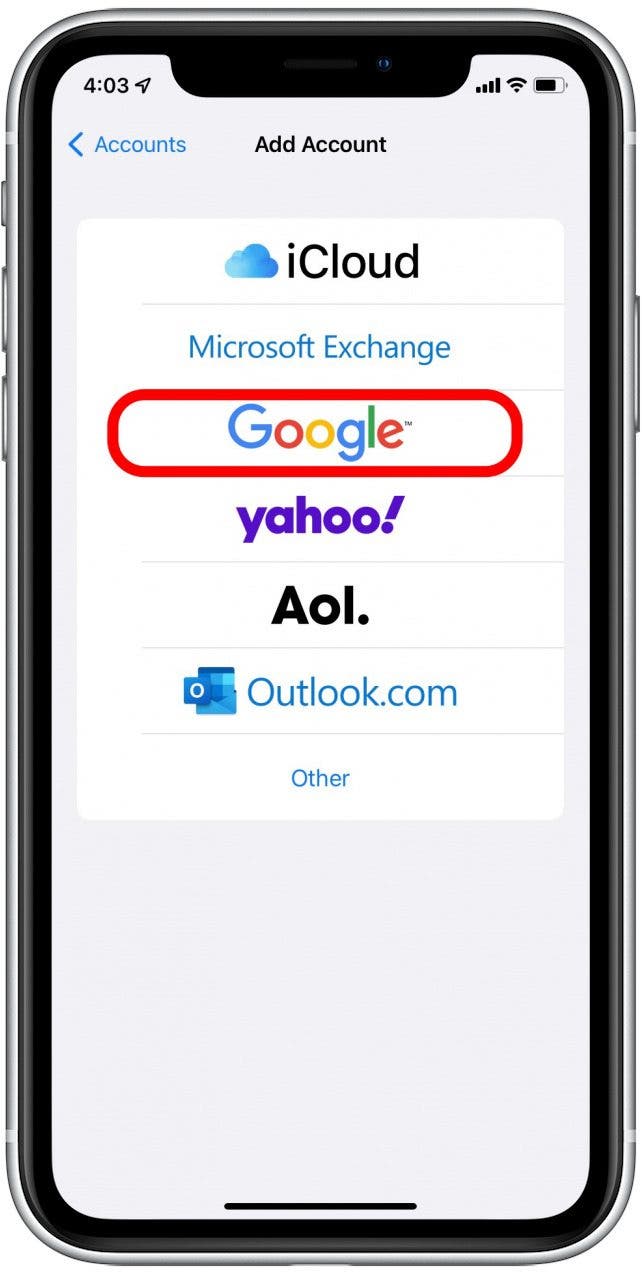
- Klopfen Fortsetzen.
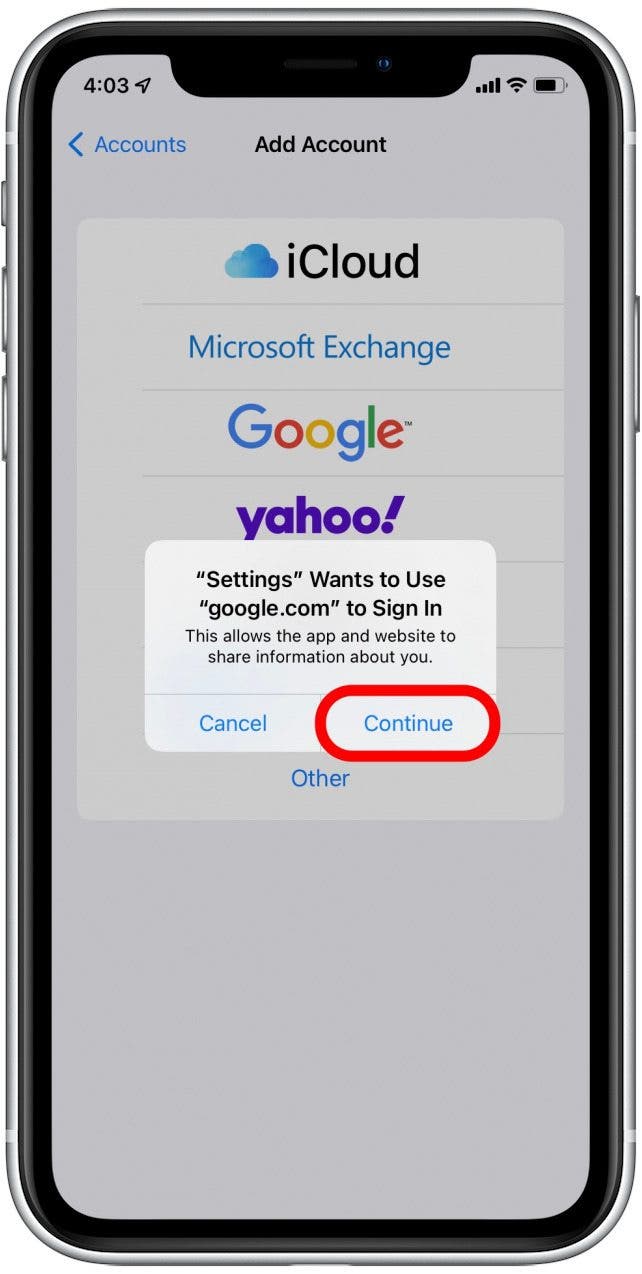
- Melden Sie sich mithilfe der Anweisungen auf dem Bildschirm bei Ihrem Konto an.
- Stellen Sie sicher, dass das Konto wieder hinzugefügt wird Kalender ist eingeschaltet.
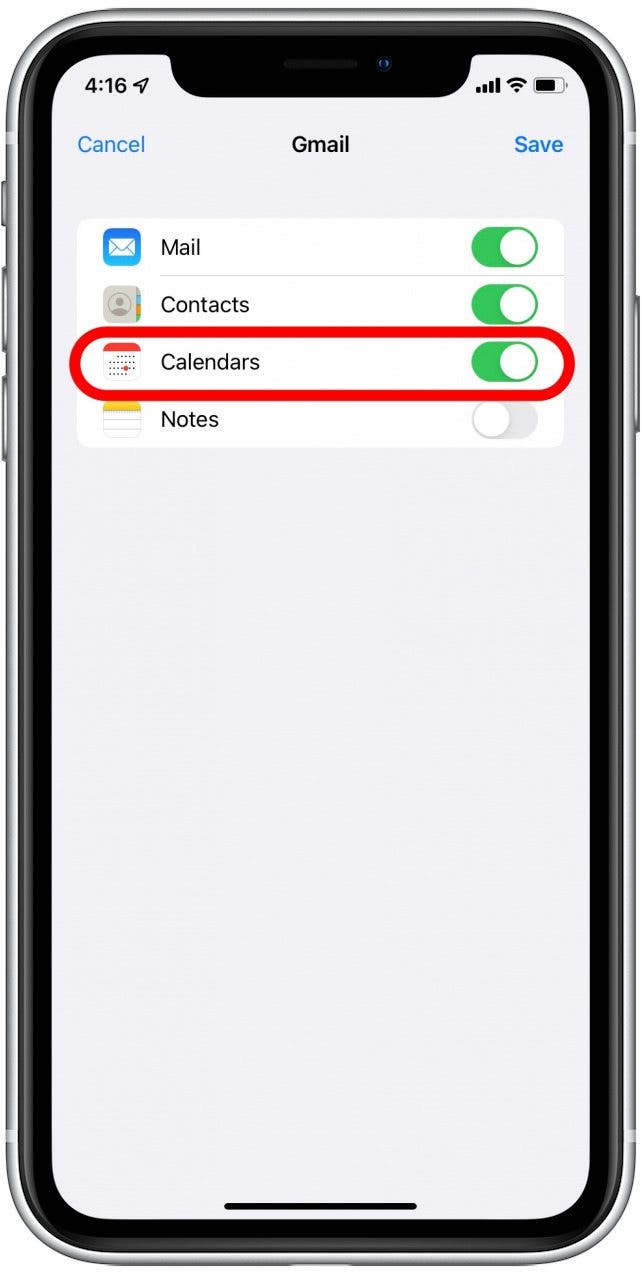
- Klopfen Speichern.
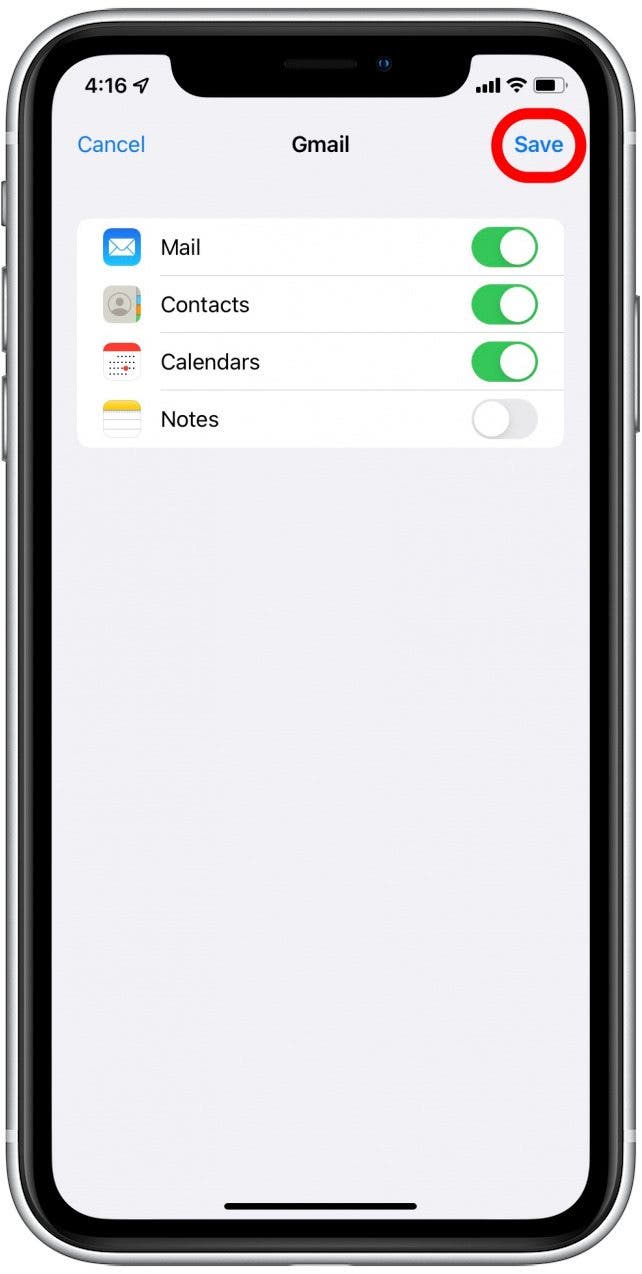
Ihr Konto sollte jetzt hinzugefügt werden. Nehmen Sie sich ein paar Minuten Zeit und überprüfen Sie dann Ihre Kalender-Apps auf allen Geräten, um zu sehen, ob das geholfen hat. Fehlt Ihr iPhone-Kalender? Hier ist, was zu tun ist.